Fixa Facebook-hemsidan kommer inte att laddas ordentligt
Miscellanea / / November 28, 2021
Namnet Facebook behöver knappast en introduktion. Det är den mest populära webbplatsen för sociala medier i världen. Facebook är det enda stället där du kan hitta aktiva konton som tillhör personer i åldern 8 till 80 år. Människor från olika samhällsskikt dras till Facebook eftersom det har relaterbart innehåll för alla. Det som började som en enkel webbplats för att få kontakt och komma ikapp med dina sedan länge förlorade skolkompisar eller avlägsna kusiner har utvecklats till ett levande, andas världsomspännande samhälle. Facebook har lyckats visa hur kraftfulla sociala medier och inflytelserika sociala medier är. Det har gett en plattform till så många begåvade artister, musiker, dansare, komiker, skådespelare, etc. och orkestrerade deras uppkomst till stjärnstatus.
Facebook har använts flitigt av aktivister över hela världen för att öka medvetenheten och skapa rättvisa. Det har varit en nyckelfaktor för att bygga ett globalt samhälle som träder fram för att hjälpa varandra i tider av nöd. Varje dag får människor lära sig något nytt eller hitta någon som de länge gett upp hoppet om att få träffa igen. Förutom alla dessa fantastiska saker som Facebook har lyckats åstadkomma, är det också ett ganska bra ställe att vara på för din dagliga dos underhållning. Det finns knappast någon i den här världen som aldrig har använt Facebook. Men precis som alla andra appar eller webbplatser kan Facebook ibland inte fungera. Det mycket vanliga problemet är att Facebooks hemsida inte laddas ordentligt. I den här artikeln kommer vi att lägga ner olika enkla korrigeringar för detta problem så att du kan återgå till att använda Facebook så snart som möjligt.

Innehåll
- Hur man fixar Facebook-hemsidan som inte laddas på datorn
- Metod 1: Uppdatera webbläsaren
- Metod 2: Rensa cache, cookies och webbläsardata
- Metod 3: Använd HTTPS istället för HTTP
- Metod 4: Kontrollera datum- och tidsinställningar
- Metod 5: Starta om datorn
- Metod 6: Se till att ditt internet fungerar som det ska
- Metod 7: Inaktivera/ta bort skadliga tillägg
- Metod 8: Prova en annan webbläsare
- Hur man fixar Facebook-hemsidan som inte laddas på Android
- Metod 1: Uppdatera appen
- Metod 2: Kontrollera tillgänglig intern lagring
- Metod 3: Rensa cache och data för Facebook
- Metod 4: Se till att internet fungerar korrekt
- Metod 5: Logga ut från Facebook-appen och logga sedan in igen
- Metod 6: Uppdatera operativsystemet
Hur man fixar Facebook-hemsidan som inte laddas på datorn
Om du försöker öppna Facebook från en dator, då gör du det troligen med en webbläsare som Chrome eller Firefox. Flera faktorer kan göra att Facebook inte öppnas ordentligt. Det kan bero på gamla cachefiler och cookies, felaktiga datum- och tidsinställningar, dålig internetuppkoppling, etc. I det här avsnittet kommer vi att ta itu med var och en av dessa troliga orsaker till att Facebooks hemsida inte laddas ordentligt.
Metod 1: Uppdatera webbläsaren
Det första du kan göra är att uppdatera webbläsaren. En gammal och föråldrad version av webbläsaren kan vara orsaken till att Facebook inte fungerar. Facebook är en webbplats i ständig utveckling. Det släpper hela tiden nya funktioner, och det är möjligt att dessa funktioner inte stöds i en gammal webbläsare. Därför är det alltid bra att hålla din webbläsare uppdaterad hela tiden. Det optimerar inte bara dess prestanda utan kommer också med olika buggfixar som förhindrar att problem som dessa uppstår. Följ stegen nedan för att uppdatera din webbläsare.
1. Oavsett vilken webbläsare du använder är de allmänna stegen mer eller mindre desamma. För förståelsens skull tar vi Chrome som exempel.
2. Det första du behöver göra är öppna Chrome på din dator.

3. Klicka nu på menyikon (tre vertikala punkter) längst upp till höger på skärmen.
4. Efter det svävar du med muspekaren ovanpå Hjälpalternativ på rullgardinsmenyn.
5. Klicka nu på Om Google Chrome alternativ.

6. Chrome kommer nu automatiskt söka efter uppdateringar.
7. Om det finns någon väntande uppdatering klickar du på Uppdatera knapp och Chrome kommer att uppdateras till den senaste versionen.

8. När webbläsaren har uppdaterats, försök att öppna Facebook och se om den fungerar korrekt eller inte.
Metod 2: Rensa cache, cookies och webbläsardata
Ibland kan gamla cachefiler, cookies och webbhistorik orsaka problem när du laddar webbplatser. Dessa gamla filer som samlats in med tiden hopar sig och blir ofta skadade. Som ett resultat stör det webbläsarens normala funktion. När du känner att din webbläsare blir långsam och sidorna inte laddas ordentligt måste du rensa din webbläsardata. Följ stegen nedan för att se hur:
1. För det första, öppna Google Chrome på din dator.
2. Klicka nu på menyknappen och välj Fler verktyg från rullgardinsmenyn.
3. Efter det klickar du på Rensa webbhistorik alternativ.

4. Under tidsintervallet väljer du alternativet Alla tider och trycker på Knappen Rensa data.

5. Kontrollera nu om Facebook-hemsidan laddas ordentligt eller inte.
Metod 3: Använd HTTPS istället för HTTP
S: et står i slutändan för säkerhet. När du öppnar Facebook i din webbläsare, ta en titt på URL: en och se om den använder http:// eller https://. Om Facebook-startskärmen inte öppnas normalt, beror det förmodligen på HTTP-tillägg. Det skulle hjälpa om du ersatte det med HTTPS. Att göra det kan ta längre tid att ladda hemskärmen, men det kommer åtminstone att fungera korrekt.
Anledningen till detta problem är att en säker webbläsare inte är tillgänglig för Facebook för alla enheter. Den är till exempel inte tillgänglig för Facebook-appen. Om du har Facebook inställt på att surfa i säkert läge, kommer användning av http://-tillägget att leda till ett fel. Därför måste du alltid använda tillägget https:// när du använder Facebook på din dator. Du kan också inaktivera den här inställningen för Facebook, vilket gör att du kan öppna Facebook normalt oavsett vingen. Följ stegen nedan för att se hur.
1. För det första, öppna Facebook på din dator och logga in till ditt konto.

2. Klicka nu på Kontomeny och välj Kontoinställningar.

3. Här, navigera till Avsnittet Kontosäkerhet och klicka på Byt knapp.
4. Efter det helt enkelt inaktivera "Bläddra på Facebook på en säker anslutning (https) när det är möjligt" alternativ.
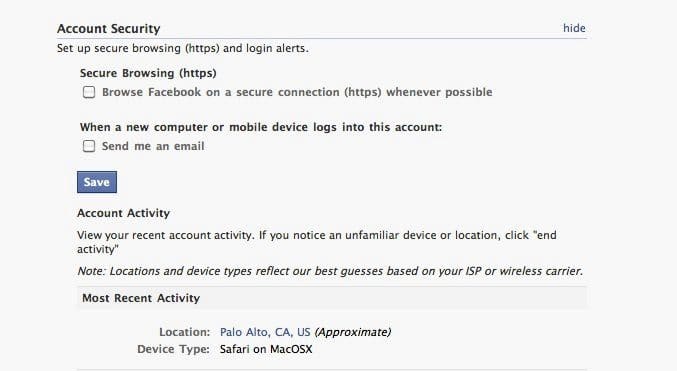
5. Klicka slutligen på Spara-knappen och avsluta inställningarna.
6. Du kommer nu att kunna öppna Facebook normalt även om tillägget är HTTP.
Metod 4: Kontrollera datum- och tidsinställningar
Datum och tid på din dator spelar en viktig roll när du surfar på internet. Om datum och tid som visas på din dator är felaktiga kan det leda till olika typer av problem. Facebooks hemsida som inte laddas ordentligt är definitivt en av dem. Se till att du dubbelkolla datum och tid på din dator innan bearbetning med de andra lösningarna.

Läs också:Fix Kan inte skicka foton på Facebook Messenger
Metod 5: Starta om datorn
Om ingen av ovanstående metoder fungerar då, är det dags att ge det gamla goda "Har du testat att slå på och av den igen”. En enkel omstart fixar ofta stora problem och det finns en god chans att det löser problemet med att Facebook-hemsidan inte laddas ordentligt. Stäng av enheten och vänta i 5 minuter innan du slår på den igen. När enheten startar upp försök öppna Facebook igen och se om det fungerar korrekt eller inte.

Metod 6: Se till att ditt internet fungerar som det ska
En annan vanlig orsak till att Facebooks hemsida inte laddas är en långsam internetanslutning. Det skulle hjälpa om du såg till det du är ansluten till Wi-Fi-nätverket med en stabil och stark internetuppkoppling. Ibland inser vi inte ens att internetanslutningen är nere. Det enklaste sättet att kolla upp det är att öppna YouTube och se om en video spelas upp utan buffring eller inte. Om det inte fungerar, försök sedan koppla från och sedan återansluta till Wi-Fi-nätverket. Om det inte löser problemet måste du starta om routern, och det borde göra det.

Metod 7: Inaktivera/ta bort skadliga tillägg
Tillägg ger din webbläsare speciella förmågor. De lägger till i listan över funktioner i din webbläsare. Men inte alla tillägg har de bästa avsikterna för din dator. Vissa av dem kan påverka din webbläsares prestanda negativt. Dessa tillägg kan vara orsaken till att vissa webbplatser som Facebook inte öppnas ordentligt. Det enklaste sättet att vara säker är att byta till inkognitosurfning och öppna Facebook. När du är i inkognitoläge kommer tilläggen inte att vara aktiva. Om Facebooks hemsida laddas normalt betyder det att boven är en förlängning. Följ stegen nedan för att ta bort ett tillägg från Chrome.
1. Öppna Google Chrome på din dator.
2. Klicka nu på menyknappen och välj Fler verktyg från rullgardinsmenyn.
3. Efter det klickar du på Tillägg alternativ.
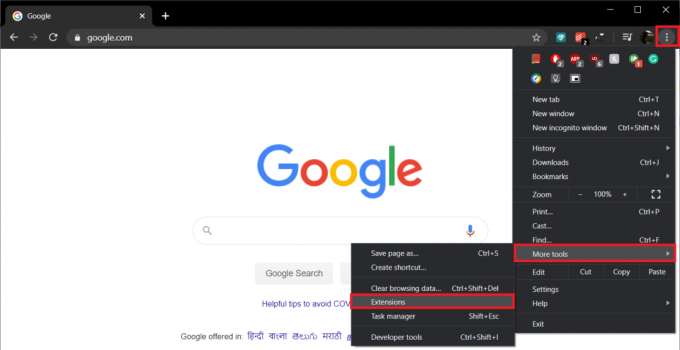
4. Nu, inaktivera/ta bort nyligen tillagda tillägg, särskilt de du sa när det här problemet började uppstå.

5. När tilläggen har tagits bort, kontrollera om Facebook fungerar korrekt eller inte.
Läs också:Återställ ditt Facebook-konto när du inte kan logga in
Metod 8: Prova en annan webbläsare
Om ingen av ovanstående metoder fungerar då kan du prova att använda en annan webbläsare. Det finns flera utmärkta webbläsare tillgängliga för Windows och MAC. Några av de bästa webbläsarna är Chrome, Firefox, Opera, Internet Explorer, etc. Om du för närvarande använder någon av dem, försök sedan öppna Facebook i en annan webbläsare. Se om det löser problemet.

Hur man fixar Facebook-hemsidan som inte laddas på Android
En stor majoritet av människor går in på Facebook via mobilappen som finns på Google Play Store och App Store. Liksom alla andra appar kommer Facebook också med sin andel av buggar, fel och fel. Ett sådant vanligt fel är att dess hemsida inte laddas ordentligt. Det kommer att fastna vid laddningsskärmen eller frysa på en tom grå skärm. Men tack och lov kommer många enkla lösningar att hjälpa dig att lösa detta problem. Så låt oss sätta igång utan ytterligare dröjsmål.
Metod 1: Uppdatera appen
Det första du behöver göra är att se till att appen är uppdaterad till sin senaste version. En appuppdatering kommer med olika buggfixar och optimerar även appens prestanda. Därför är det möjligt att den nya uppdateringen kommer att fixa detta problem, och Facebook kommer inte att fastna på hemsidan. Följ stegen nedan för att uppdatera appen.
1. Gå till Playstore.

2. På toppen vänster sida, du kommer hitta tre horisontella linjer. Klicka på dem.

3. Klicka nu på "Mina appar och spel" alternativ.

4. Söka efter Facebook och kontrollera om det finns några väntande uppdateringar.
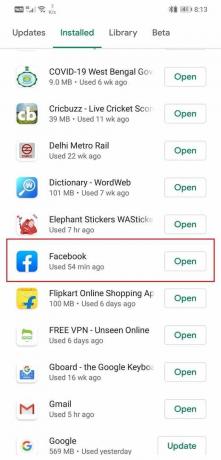
5. Om ja, klicka sedan på uppdatering knapp.
6. När appen har uppdaterats kontrollerar du om problemet kvarstår eller inte.
Metod 2: Kontrollera tillgänglig intern lagring
Facebook är en av de appar som kräver en anständig mängd ledigt lagringsutrymme i internminnet för att fungera korrekt. Om du märker noggrant, kommer du att se att Facebook ockuperar nästan 1 GB lagringsutrymme på din enhet. Även om appen är drygt 100 MB vid nedladdningstillfället, fortsätter den att växa i storlek genom att lagra massor av data och cachefiler. Därför måste det finnas en riklig mängd ledigt utrymme tillgängligt i internminnet för att uppfylla Facebooks lagringskrav. Det är alltid tillrådligt att alltid ha minst 1 GB internminne ledigt för att appar ska fungera korrekt. Följ stegen nedan för att kontrollera tillgänglig intern lagring.
1. För det första, öppna inställningar på din enhet.

2. Scrolla nu ner och tryck på Lagring alternativ.

3. Här kommer du att kunna se hur mycket internt lagringsutrymme har använts och får även en exakt uppfattning om vad som tar upp all plats.

4. Det enklaste sättet att rensa ditt interna minne är att radera gamla och oanvända appar.
5. Du kan också ta bort mediefiler efter att ha säkerhetskopierat dem på molnet eller en dator.
Läs också:Hur man åtgärdar Facebook Messenger-problem
Metod 3: Rensa cache och data för Facebook
Alla appar lagrar en del data i form av cachefiler. En del grundläggande data sparas så att när den öppnas kan appen visa något snabbt. Det är tänkt att minska starttiden för alla appar. Ibland blir kvarvarande cachefiler skadade och gör att appen inte fungerar, och att rensa cacheminnet och data för appen kan lösa problemet. Oroa dig inte; Att ta bort cachefiler kommer inte att skada din app. Nya cachefiler genereras automatiskt igen. Följ stegen nedan för att ta bort cachefilerna för Facebook.
1. Gå till inställningar på din telefon sedan tap på Appar alternativ.

2. Välj nu Facebook från listan över appar.

3. Klicka nu på Lagring alternativ.

4. Du kommer nu att se alternativen för att rensa data och rensa cache. Klicka på respektive knapp så raderas nämnda filer.

5. Avsluta nu inställningarna och försök använda Facebook igen.
6. Eftersom cachefilerna har raderats; du måste logga in igen med dina referenser.
7. Kontrollera nu om startsidan laddas korrekt eller inte.
Metod 4: Se till att internet fungerar korrekt
Som förklarats i fallet med datorer kan en långsam internetanslutning vara ansvarig för att Facebooks hemsida inte laddas ordentligt. Följ samma steg som beskrivits ovan för att kontrollera om internet fungerar som det ska eller inte och hur man fixar det.

Metod 5: Logga ut från Facebook-appen och logga sedan in igen
En annan möjlig lösning för detta problem skulle vara att logga ut från ditt konto och sedan logga in igen. Det är ett enkelt men effektivt knep som kan lösa problemet med Facebooks hemsida, inte laddas ordentligt. Följ stegen nedan för att se hur.
1. Öppna först Facebook app på din enhet.

2. Klicka nu på menyikon (tre horisontella linjer) längst upp till höger på skärmen.
3. Här, scrolla ner och tryck på Logga ut alternativ.

4. När du väl har varit utloggad från din app, starta om enheten.
5. Öppna nu appen igen och logga in med ditt användarnamn och lösenord.
6. Kontrollera om problemet kvarstår eller inte.
Metod 6: Uppdatera operativsystemet
Om ingen av ovanstående metoder fungerar, är problemet förmodligen inte med appen utan själva Android-operativsystemet. Ibland, när ett Android-operativsystem väntar, börjar den tidigare versionen inte fungera. Det är möjligt att den senaste versionen av Facebook och dess funktioner inte är kompatibla eller helt stöds av den aktuella Android-versionen som körs på din enhet. Detta kan göra att Facebooks startsida fastnar på laddningsskärmen. Du måste uppdatera ditt Android-operativsystem till den senaste versionen, och det borde lösa problemet. Följ stegen nedan för att se hur.
1. Det första du behöver göra är öppna Inställningar på din enhet.
2. Klicka nu på Systemet alternativ. Välj sedan Programuppdatering alternativ.


3. Din enhet kommer nu automatiskt söka efter uppdateringar.

4. Om det finns någon väntande uppdatering, tryck på Installera knapp och vänta ett tag medan operativsystemet uppdateras.
5. Omstart din enhet.
6. Efter det, försök att använda Facebook igen och se om problemet har lösts eller inte.
Rekommenderad:
- Hur man visar skrivbordsversionen av Facebook på Android-telefon
- Slå ihop flera Google Drive- och Google Foto-konton
- 5 sätt att helt avinstallera Avast Antivirus i Windows 10
Med det kommer vi till slutet av denna artikel. Vi har försökt täcka alla möjliga korrigeringar för Facebooks hemsida, utan att laddas ordentligt. Vi hoppas att du tycker att denna information är användbar och att du kan lösa problemet. Men ibland är problemet med Facebook i sig. Dess tjänst kan vara nere, eller så sker en stor uppdatering i baksidan, vilket gör att användarappen eller webbplatsen fastnar vid laddningssidan. I det här fallet finns det inget du kan göra annat än att vänta på att Facebook ska fixa det här problemet och återuppta sina tjänster. Under tiden kan du kontakta Facebooks supportcenter och meddela dem om detta problem. När många människor klagar på att deras webbplats eller app inte fungerar, kommer de att bli tvungna att åtgärda problemet med hög prioritet.



